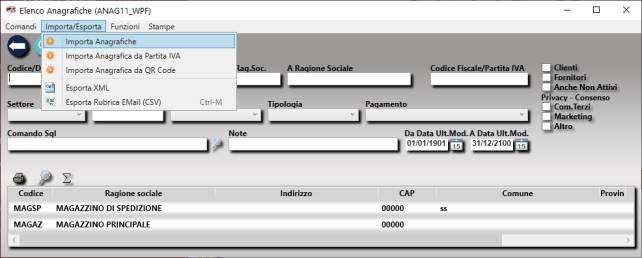
ANAG11 - Archivi > Anagrafiche (Clienti e Fornitori)
In questo capitolo analizzeremo solo le anagrafiche maggiormente utilizzate (clienti, fornitori, articoli).
Molti utenti danno per scontato la corretta valorizzazione delle anagrafiche clienti o delle schede prodotto, ma esse rappresentano un punto cruciale per una corretta impostazione operativa. Comprendere e strutturare correttamente queste schede significa lavorare più speditamente in tutte le funzioni dell’ERP pertanto, per quanto possano sembrare informazioni banali, invitiamo gli utenti a leggere con attenzione questo capitolo.
Durante gli approfondimenti delle funzioni di gestione dei documenti, della prima nota e del magazzino torneremo spesso ad analizzare queste schede perciò per ora lo scopo è quello di presentare superficialmente l’organizzazione delle schede. In questa fase per il lettore è importante soprattutto apprendere quali sono le informazioni contenute e che significato hanno affinché possa padroneggiarle nelle varie funzioni operative.
La gestione delle anagrafiche
clienti e fornitori riveste un’importanza fondamentale per il corretto uso di
un gestionale. Qui tratteremo solo superficialmente i dati associati alle
anagrafiche, quindi parleremo di quelle importanti per un uso basico di Gea.Net
mentre i concetti più dettagliati legati ad alcune proprietà verranno
analizzati più approfonditamente nei capitoli dedicati alle varie funzioni in
base all’utilizzo che viene fatto dell’ERP.
Per inserire un nuovo cliente
dalla Home Page selezionare Archivi à
Anagrafiche
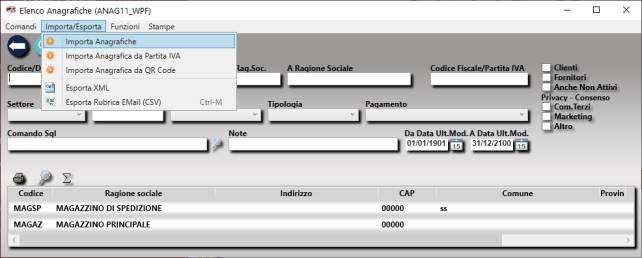
Abbiamo visto nel capitolo
introduttivo che è possibile acquisire
i dati anagrafici dai servizi VIES conoscendo la sola partita IVA, dal QR-Code
rilasciato dall'Agenzia delle Entrate oppure inserire una lista di
clienti da una fonte esterna tramite file CSV o XML (funzione non disponibile in
Gea.Net Start).
Va ricordato che VIES riconosce i soli soggetti in attività
(quindi una partita IVA cessata non verrà riconosciuta) così come non include
nel proprio database le ditte individuali o i soggetti passivi come le
associazione o i condomini tuttavia vale la pena tentare il riconoscimento
tramite codice IVA prima di digitare tutte le informazioni principali. Inoltre
se la risposta del servizio è positiva possiamo essere certi della validità
nel soggetto. Occorre segnalare che in questa sede se la Partita Iva o il QRCode
vengono correttamente riconosciuti verrà assegnato un codice progressivo (non
più modificabile) e aperta la scheda anagrafica per il completamento dei dati
inerenti l’operatività del gestionale. Se si desidera assegnare un Codice
Identificativo personalizzato (alfanumerico di 5 caratteri) è possibile
importare i dati anagrafici collegati a Partita Iva o QRCode per mezzo di due
funzioni analoghe presenti nella scheda anagrafica che analizzeremo di seguito.
Selezionare la registrazione o inserirne una nuova con il pulsante Nuovo
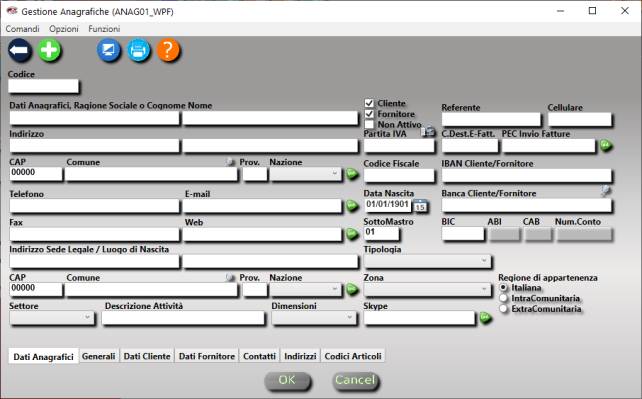
Si apre la scheda del cliente e viene richiesto di inserirne i dati e anche qui sono disponibili le funzioni di compilazione automatica dei dati anagrafici partendo dal codice IVA o dal QRCode.
Il primo valore richiesto è un codice di 5 caratteri con cui verrà riconosciuto in tutto il resto dell’applicazione. Questo codice è molto importante e se si proviene da un altro ERP si consiglia di mantenerlo perché faciliterà il riconoscimento altrimenti si può attribuirne uno che sia il più possibile mnemonico. Non inserendolo verrà assegnato un numero progressivo con degli zeri in testa (esempio “00001”).
Alcune proprietà come i dati anagrafici e fiscali sono obbligatori, mentre altri sono facoltativi. Si consiglia l’inserimento del maggior numero di informazioni di cui si dispone perché renderà più veloce la compilazione dei documenti. Di seguito analizzeremo meglio il significato delle informazioni richieste ma ora vediamo meglio come devono essere archiviati gli stakeholder intendendo con questo termine clienti e fornitori ma anche banche, vettori, agenti e altri soggetti che hanno a che fare con l’azienda. In questa funzione dobbiamo inserire tutti i soggetti che hanno una collaborazione attiva con la nostra azienda. Fanno eccezione i dipendenti e i collaboratori (non trattati in Gea.Net Start) per cui è prevista un inserimento separato nella funzione di gestione delle Tabelle analizzeremo in seguito.
Premetto che i soggetti che hanno rapporto sia attivo che passivo, cioè sono sia clienti che fornitori, possono essere inseriti una sola volta (avranno un solo codice). Due opzioni specifiche poste a fianco della Ragione Sociale sono utilizzate per identificare i Clienti e i Fornitori e per queste categorie c'è la possibilità di inserire informazioni diversificate da usare per tipo di rapporto (attivo o passivo) come possono essere i termini di pagamento, eventuali codici di esenzione, banca di appoggio per le Ricevute Bancarie e altro ancora. Queste informazione risiedono in 2 tab diversi (Dati Cliente e Dati Fornitore), quindi, ad esempio, con lo stesso soggetto si potrebbe avere pattuito, potendoli gestire correttamente, termini di pagamento per le vendite differenti da quelli per gli acquisti.
Per il
corretto funzionamento della procedura devono essere indicati uno o più magazzini
per rendere automatici i movimenti degli articoli. L’unico magazzino
obbligatorio è il magazzino principale che l’applicazione si aspetta sia
inserito con codice “MAGAZ”. Se si vuole inserire un codice diverso
da “MAGAZ” per indicare il magazzino principale deve essere modificata anche
la configurazione base (dalla funzione Impostazioni della Home
Page di Gea.Net). L’utente ha la possibilità di
creare più codici per indicare i vari reparti del proprio magazzino, così ad
esempio si potrà creare un codice “MAGAP” per il magazzino prodotti finiti,
ecc. L’anagrafica del magazzino principale deve essere identificata come non
cliente e non fornitore ed è sufficiente indicare solo la descrizione (ragione
sociale) e l'indirizzo. Al magazzino principale possono essere associati uno o
più indirizzi alternativi che possono essere utilizzati nella gestione degli
ordini passivi per indicare una destinazione della merce diversa da quella della
sede amministrativa. Per gestire
correttamente la gestione delle produzione potrebbe essere interessante gestire
un secondo magazzino ovvero il magazzino di spedizione (codice “MAGSP”).
La rotazione della merce tra magazzini non avverrà in modo automatico
ma occorre creare dei movimenti di trasferimento merce. Si prenda ad esempio una
azienda di produzione che ha definito un magazzino dei componenti (M1) e uno dei
prodotti finiti (M2), che non necessariamente saranno nello stesso luogo fisico.
La procedura corretta sarebbe che il prodotto finito venisse caricato in una
prima fase sul magazzino dei componenti M1 e successivamente (con movimento
separato) trasferito nel magazzino dei prodotti finiti M2. Tutte le funzioni
automatiche seguono questa logica che si consiglia di seguire, anche se
l’operatore è libero di forzare un movimento scaricando la merce da M1 e
caricarla in M2 nello stesso movimento. Riprenderemo in seguito questi concetti
quando parleremo dei Documenti di Trasporto e dei movimenti di magazzino.
Con la funzione di gestione delle Anagrafiche saranno inseriti anche stakeholder che non sono ne clienti ne fornitori, ad esempio le banche, gli agenti, i vettori, ecc. In questo caso il codice assegnato è liberamente scelto dall’utente perché non vi è alcun automatismo sulla procedura anche se il consiglio è comunque di riconoscere queste registrazioni già dal codice impostando un prefisso (es. “B0001”, “B0002”, .. per le banche, “A0001”,… per gli agenti, ecc.). Il tipo di rapporto è identificato dalla ListBox Tipologia che viene alimentata dalla omonima Lista definita nelle Impostazioni.
Gea.Net gestisce anche movimenti di Prima Nota contabile. Per chi non ha dimestichezza con la contabilità per ora basta sapere che essa viene popolata secondo voci (Piano dei Conti) in cui soggetti attivi e quelli passivi sono archiviati in raggruppamenti diversi (Mastri). Se si tratta di una anagrafica cliente o fornitore al momento della conferma viene generato il relativo codice nel piano dei conti facendo seguire il codice dell’anagrafica al sottomastro clienti o fornitori (ad esempio “00001" produce il conto cliente “200100001” e il conto fornitore “400100001” dove 2001 e 4001 sono prefissi definiti nella Impostazioni). Stessa cosa vale per le banche per cui per la banca XXX sarà creato un conto “portafoglio banca XXX” e uno “conto corrente banca XXX”.
Sulla scheda è previsto un unico campo Banca Cliente/Fornitore nel
quale è possibile indicare la banca di riferimento dello stakeholder. Esistono
anche due proprietà Conto Corrente (uno nella tab Dati Cliente
e uno in Dati Fornitore) dove è
possibile indicare il codice del proprio conto che verrà gestito sul proprio
piano dei conti.
Una buona prassi è quella di non inserire schede anagrafiche se prima non è stata caricata la tabella Conti Correnti, quindi se la relativa ListBox risulta vuota sospendete un attimo e caricatela tornando alla Home Page per poi selezionare Archivi à Tabelle à Conti Correnti
Ricordate che questa dovrà contenere solo i conti correnti
dell’azienda utente (non quella dei vari stakeholder).
Per il cliente che paga con bonifico o per il fornitore pagato con Ri.Ba,
Rid, Mav è superfluo indicare la Banca Cliente/Fornitore in quanto sarà
egli ad attivarsi per il pagamento e sarà sufficiente indicare presso quale
conto corrente vogliamo sia eseguito il bonifico o inviata la Ri.Ba. Sui
documenti emessi compariranno in automatico i riferimenti bancari della azienda
utente. Negli altri casi abbiamo necessità di conoscere i riferimenti bancari
dello stakeholder. Il codice IBAN dovrebbe sempre essere valorizzato
perché solo in questo modo sarà possibile emettere Ri.Ba in automatico o
colloquiare con Home Banking. La proprietà Banca Cliente/Fornitore è
ugualmente importante perché viene stampata sui documenti e il cliente può
verificarne la correttezza. Si tratta di un testo che può essere inserito senza
necessità di un format specifico ma se l’IBAN inserito è corretto, la
funzione di ricerca (icona lente a fianco dell'intestazione) lo valorizza in
base alla tabella degli sportelli fornita dall’ABI.
Una azienda cliente può avere diversi sedi. Innanzitutto deve essere riconosciuta una sede legale che deve essere sempre riportata sui documenti, ma altrettanto importante è la sede amministrativa a cui devono essere inviate le fatture e gli altri documenti. Generalmente sede amministrativa e sede legale coincidono tuttavia nella grande impresa e nelle società di persone è frequente che questi indirizzi siano distinti. Gea.Net prevede uno specifico campo per indicare la sede legale che conviene inserire solo se differisce dalla sede amministrativa. Se non indicato Gea.Net assumerà che sede amministrativa e sede legale coincidono.
Un’azienda può anche avere
tante altre sedi come magazzini, uffici commerciali, negozi, filiali. Ma
qui possono essere inseriti anche cantieri, lavoratori conto terzi o in genere
tutte le sedi verso le quali sono possibili consegne di prodotti. Tutte queste
sedi possono essere riportate nella tab Indirizzi il cui inserimento deve
prevedere la presenza ragione sociale, indirizzo e comune affinché, ad esempio,
possano essere stampati sui Documenti di Trasporto. Ad ogni indirizzo alternativo è
possibile associare un Codice Sede Operativa (facoltativo) che può
essere visto come un sottocodice della scheda cliente. Il CSO diventa necessario
per gestire gli interventi e l’equipaggiamento (modulo CRM) delle
diverse sedi, in pratica permette di associare alle uscite per assistenza e agli
asset la locazione (sede distaccata del cliente) presso cui intervenire.
Ma in alcuni casi potrà essere comodo inserire una anagrafica nuova indicando che questa non è ne cliente ne fornitore in modo che le sedi secondarie saranno riconosciute con un loro codice. La codifica di un secondo codice potrebbe essere utile soprattutto se si prevede di attivare automatismi di generazione documenti importando o esportando i dati all’esterno, funzione molto utilizzata da chi opera con la grande distribuzione. Si pensi anche ad un progetto complesso in cui Gea.Net si occupa della gestione dei Documenti di Trasporto mentre la fatturazione è svolta da una secondo ERP, oppure se il Documenti di Trasporto viene emesso da una sede remota non collegata alla LAN, magari usando un software diverso, ma si ha la necessità di importare i dati per la successiva fatturazione. Questa soluzione, che in alcuni scenari è necessaria, può generare confusione in quanto durante la gestione e le ricerche anagrafiche comparirebbe il nome del cliente più volte quindi si consiglia di utilizzarla solo se la gestione degli Indirizzi alternativi non è soddisfacente.
La gestione dei documenti di consegna (Documenti di Trasporto, Fatture Accompagnatorie) prevede due codici distinti che di solito coincidono (uno per l’anagrafica che dovrà ricevere fattura, l’altra per l’anagrafica che dovrà ricevere la merce). E’ possibile modificare l’indirizzo proposto abbinato al codice di destinazione merce, richiamando uno tra i possibili indirizzi alternativi previsti nella scheda che compariranno in una ListBox sotto alla cella Destinatario Merce.
Come anticipato tutte le altre funzioni di Gea.Net ed in particolare la gestione dei documenti faranno riferimento ai dati gestiti in questa sede che saranno ereditati senza obbligare l’utente a reinserirli tutte le volte perciò è importante che tutte le informazioni conosciute siano inserite al fine di rendere più semplice e veloce il lavoro nelle fasi seguenti. Per capire meglio si faccia riferimento ai dati contenuti in un Documenti di Trasporto. Tutte le volte che viene impostato un nuovo Documento di Trasporto, saranno riportati i dati di riferimento precedentemente concordati e contenuti nella scheda (Banca, Pagamento, ecc.) che comunque potrebbero essere estemporaneamente modificati nel documento stesso.
Durante il salvataggio della scheda saranno eseguiti controlli sui dati obbligatori e la congruenza di questi. Viene anche invocato un servizio messo a disposizione dalla UE per verificare che la posizione sia correttamente aperta ma il mancato riscontro non è necessariamente una segnalazione d’errore in quanto potrebbe trattarsi di attività chiuse nel frattempo (con documenti emessi precedentemente) ma anche imprese individuali. Qualunque segnalazione è sempre superabile selezionando l’opzione Salta controlli di Validazione sulla barra comandi.
Più
in generale le proprietà associate alle anagrafiche sono :
Nelle Tab successive troviamo anche :
Seguono una serie di celle che sono sdoppiate nelle tab Dati Cliente e Dati Fornitore in modo da essere richiamati diversamente sui documenti attivi e passivi
Proprietà di pertinenza dei rapporti verso clienti
Proprietà di pertinenza dei rapporti verso fornitori
Modalità di
Raggruppamento Documenti
È possibile generare una fattura ogni Documenti di Trasporto, crearne una per tutti i documenti facenti capo ad uno stesso progetto, raggruppare tutti i Documenti di Trasporto verso lo stesso luogo di destinazione su una fattura oppure raggruppare tutti i Documenti di Trasporto indipendentemente dal luogo di destinazione della merce. Attenzione: il raggruppamento per destinazione avviene per codice destinazione diversa e non per indirizzo alternativo diverso (per evitare l'errore contrario in caso di un banale spazio in più o in meno). Pertanto quando esiste la necessità di raggruppamento per indirizzo alternativo diverso, sui documenti deve comunque sempre essere impostato anche un codice destinazione merce diverso.
Oltre a dividere su più fatture quanto consegnato nel mese alla stessa azienda cliente, Gea.Net per contro permette anche di fare l'esatto opposto, ovvero fatturare ad una azienda capofila di un gruppo tutte le fatture destinate a diverse aziende del gruppo. Per convenzione tutte le aziende dello stesso gruppo devono avere i primi 4 caratteri del codice uguale mentre la azienda capofila deve avere 0 come ultimo carattere del codice (Cioè 12340=Azienda capofila, 12341=Azienda AAA, 12342=Azienda XYZ, ecc.).
Questa peculiarità consente all'utente di eseguire una vendita su tre livelli (sede di consegna, azienda committente, azienda capofila del gruppo) dove sono coinvolti tre soggetti completamente diversi. Il caso più comune riguarda la Pubblica Amministrazione come può essere la Regione (Capofila) che riceve una fattura per conto della ASL (committente) di merce consegnata presso un soggetto terzo (paziente) ma anche nel settore privato, soprattutto in caso di subappalti, la gestione a tre livelli si può presentare frequentemente.
Tuttavia occorre utilizzare la fatturazione ad una azienda Capofila SOLO nel caso in cui sono coinvolti tre soggetti giuridici diversi. In molti casi pur essendoci tre soggetti coinvolti, la destinazione merce non è un soggetto giuridico ma un semplice magazzino. In questi casi è sufficiente cambiare la destinazione merce sul documento di trasporto. In linea più generale bisogna considerare che il codice di Destinazione Merce presente sul Documento di Trasporto dovrebbe essere indicativo del soggetto giuridico che ha responsabilità della merce in caso di merce in Visione o a Noleggio. Quindi se si tratta di un magazzino (o di una sede distaccata o di una filiale) nell'elenco dei clienti/fornitori non deve essere presente il magazzino ma la sede dell'azienda a cui esso fa riferimento, anche perchè essa avrà facoltà di spostare successivamente la merce presso altra sede.
Griglie ed
Elenchi
Sulle ultime pagine sono visibili delle griglie che permettono di gestire delle registrazioni associate alla scheda:



Possono seguire altre proprietà trattate per settori specifici come Taglie/Colori o Grande Distribuzione che saranno trattate nella documentazione relativa ai moduli di riferimento.
Gea.Net prevede la possibilità di
inviare documentazione personalizzate agli stakeholder. La comunicazioni sono di
tre tipi:
Nota:
Nella versione base non sono gestiti gli indirizzi email e i numeri dei
cellulari presenti sulla scheda Contatti ma solo l’indirizzo email e il
cellulare presenti della scheda anagrafica dello stakeholder.
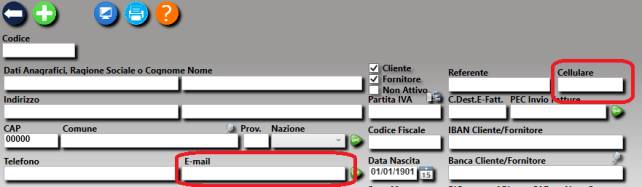
Per
inviare comunicazioni personalizzate, dalla Home Page selezionare Archivi
à
Anagrafiche

Il
Mass Mailing
(non disponibile in Gea.Net Start) crea la lista di indirizzi email delle righe
selezionate e a cui si desidera inviare un documento, quindi apre una finestra
che permette di gestire la comunicazione. Si dovrà inserire l’oggetto e un
File Body (TXT o HTML) che sarà riportato nel corpo della email e potranno
essere inseriti alcuni file allegati (massimo 3). A differenza di un corpo in
formato solo testo, generare il File Body in formato HTML con uno strumento
professionale permette di integrare immagini e video ottenendo una comunicazione
di alta qualità.
Si
ricorda che le comunicazioni con finalità di marketing richiedono l’espresso
consenso dei clienti quindi si dovrebbe gestire questa informazione sulla scheda
e filtrare solo quei nominativi che hanno dato il consenso.
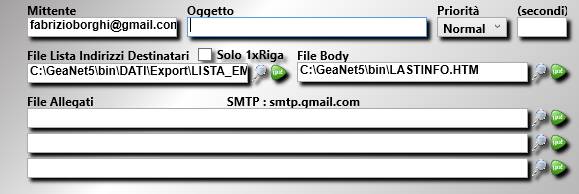
I documenti personalizzati vengono generati da un template di un file Microsoft Word (docx) che può essere integrato con i dati anagrafici degli stakeholder. Nella cartella \geanet\Bin vengono forniti due modelli di esempio (EsempioLetteraCircolare.docx e Privacy.docx) da cui è possibile creare altri documenti personalizzati che si desidera inviare. In questi file di esempio sono contenuti alcuni Tag che saranno sostituiti prima di inviare il documento. In questa sede non riportiamo l’elenco completo dei Tag disponibili ma è possibile trovarli sul sito ma anche consultando la struttura del database (la tabella AN_ANAG è quella che contiene l’elenco degli stakeholder e per tutte le proprietà (campi) è presente un Tag con lo stesso nome).
L’invio di SMS richiede che sia stato attivato un abbonamento con un provider altrimenti non potranno essere inviati i messaggi. Nella versione base, in particolare, è gestito l’invio solo con il provider Mobyt . Se si utilizza un fornitore diverso è necessario richiedere una piccola personalizzazione.